विंडोज परफॉरमेंस मोड को अक्षम कैसे करें
यदि आप उपयोग कर रहे हैं संस्करण 22H2 विंडोज 11 या यहां तक कि नवीनतम विंडोज 11 अपडेट के दौरान, आपने शायद परफॉरमेंस मोड के बारे में सुना होगा। ⚡
विंडोज 11 में परफॉरमेंस मोड क्या है?
प्रदर्शन मोड एक अनूठी सुविधा है जो आपको पृष्ठभूमि में चल रहे प्रोग्रामों को अनुकूलित करने की अनुमति देती है। 🌱
यह मोड पृष्ठभूमि कार्यों और घड़ी की गति की प्राथमिकता को कम करके बिजली की खपत को कम करके काम करता है। 🔋
विंडोज़ में परफॉरमेंस मोड को अक्षम कैसे करें?
यद्यपि यह सुविधा बहुत अच्छी है, फिर भी कभी-कभी आप स्लीप मोड को बंद करना चाह सकते हैं। प्रदर्शन कुछ कार्यक्रमों के लिए. 🤔
उदाहरण के लिए, आप कभी नहीं चाहेंगे कि विंडोज 11 आपके ऑपरेटिंग सिस्टम को अपने आप ऑप्टिमाइज़ कर दे। गूगल क्रोम ब्राउज़र यदि आप इसका उपयोग फ़ाइलें डाउनलोड करने के लिए करते हैं। 📥
तो आप अपने कंप्यूटर में परफॉरमेंस मोड को कैसे बंद करते हैं? Windows? यहां हम आपको बताएंगे कि यह कैसे करना है।
1. दबाएँ चाबी अपने कीबोर्ड पर विंडोज़ की स्क्रीन पर 'Windows' बटन पर क्लिक करें।
2. टास्क मैनेजर टाइप करें और खोलें सबसे प्रासंगिक ऐप सूची से।

3. जब टास्क मैनेजर खुले तो मंद प्रोग्राम को देखें। वह कार्यक्रम प्रदर्शन मोड.

4. प्रोग्राम का चयन करें और बटन पर क्लिक करें का तरीका प्रदर्शन ऊपरी दाएँ कोने में.

जैसे ही आप परफॉरमेंस मोड बटन पर क्लिक करेंगे, पत्ती का आइकन दिखना बंद हो जाएगा और धुंधला आइकन सामान्य हो जाएगा। यह इंगित करता है कि प्रदर्शन मोड अक्षम कर दिया गया है. ✅
प्रोग्रामों के लिए प्रदर्शन मोड कैसे सक्षम करें?
यदि आप चाहें तो कुछ प्रोग्रामों पर मैन्युअल रूप से परफॉरमेंस मोड लागू कर सकते हैं। यहां हम आपको बताएंगे कि यह कैसे करना है। 🛠️
1. दबाएँ चाबी विंडोज़ का आपके कीबोर्ड पर.
2. लिखें कार्य प्रबंधक और सूची से सबसे प्रासंगिक ऐप खोलें.

3. जब टास्क मैनेजर खुले तो प्रोग्राम खोजें।
4. प्रोग्राम का चयन करें और बटन पर क्लिक करें प्रदर्शन मोड ऊपरी दाएँ कोने में.

5. चयनित प्रोग्राम मंद हो जाएगा; यह इंगित करता है कि प्रदर्शन मोड सक्रिय कर दिया गया है। 🌟

विंडोज 11 में डिम परफॉर्मेंस मोड को कैसे ठीक करें?
यदि प्रदर्शन मोड ग्रे रंग में है विंडोज़ 11, आप कुछ भी नहीं कर पाएंगे. यह सुविधा केवल इसके साथ काम करती है अनुप्रयोगों अनुकूल। ⚠️
यह आपके पीसी पर स्थापित सभी प्रोग्रामों के साथ काम नहीं करता है विंडोज़ 11. यदि किसी प्रोग्राम के लिए प्रदर्शन मोड ग्रे रंग में है, तो इसका अर्थ है कि वह प्रोग्राम इस मोड के लिए योग्य नहीं है। ❌
आप भी कोशिश कर सकते हैं अद्यतन यदि टास्क मैनेजर में परफॉरमेंस मोड गायब है तो अपने विंडोज 11 ऑपरेटिंग सिस्टम को अपडेट करें।
यह आलेख बताता है कि प्रदर्शन मोड को कैसे अक्षम किया जाए Windows. यदि आपको इस विषय पर अधिक सहायता की आवश्यकता हो तो हमें टिप्पणियों में बताएं! इसके अलावा, यदि आपको यह मार्गदर्शिका उपयोगी लगे तो इसे अपने दोस्तों के साथ साझा करना न भूलें। 🤝

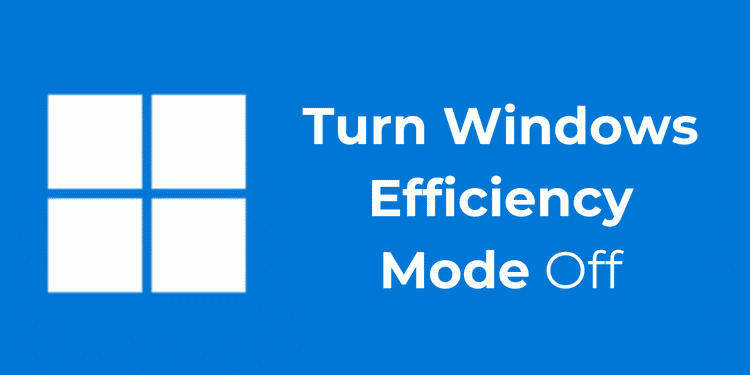




















कैश मोड स्वचालित रूप से पुनः सक्रिय हो जाता है!
हेलो टोनीमैक्स, आपकी टिप्पणी के लिए धन्यवाद। यह सच है कि कुछ मामलों में सिस्टम सेटिंग्स या विंडोज़ अपडेट के कारण प्रदर्शन मोड स्वचालित रूप से पुनः सक्रिय हो सकता है। इससे बचने के लिए, मैं आपके उन्नत पावर विकल्पों की जांच करने और यह सुनिश्चित करने की सलाह देता हूं कि कोई प्रोग्राम या कार्य नहीं है जो इसे जगा रहा है। आपकी पावर सेटिंग में किसी भी प्रदर्शन-प्रथम सेटिंग को अक्षम करना भी सहायक हो सकता है। क्या आपने इनमें से कोई विकल्प आजमाया है?